الإعلانات
هل غالبا ما البحث عن الصور على الإنترنت أفضل 3 أدوات للبحث عن الصور عبر الإنترنت حسب اللون اقرأ أكثر وتعتبر نفسك باحثًا متكررًا لصور Google؟ تعمل أداة البحث الشائعة بشكل جيد إذا كنت تبحث عن شيء عشوائي بكلمة أو عبارة.
ولكن ، ماذا لو كنت على موقع ويب وتريد البحث عن صورة مشابهة للصورة التي تراها؟ أو ماذا لو كنت تريد تحديد موقع الصورة بسرعة استنادًا إلى كلمة أو عبارة في الصفحة؟ لا يجب أن تكون خبيرًا في كيفية إجراء بحث في صور Google ، نظرًا لوجود العديد من الإضافات المفيدة التي يمكنها القيام بالعمل نيابة عنك بسرعة.

البحث عن صور محددة
يحتوي Firefox و Chrome و Opera على امتدادات رائعة للعثور على الصور بسهولة. يمكنك إجراء بحث بسيط بمجرد تحديد كلمة أو عبارة وتمييزها. لفايرفوكس ، راجع البحث عن صورة بواسطة Didier Lafleur ، لمتصفح Chrome ، ألق نظرة على بحث سريع عن الصور بواسطة Maar-ten ، وبالنسبة للأوبرا انظر البحث عن صورة بواسطة Debloem.
بالنسبة إلى Chrome ، هناك أيضًا ملحق يسمى اومني البحث عن الصور سكوت تشنغ الذي يعمل بشكل مختلف قليلاً عن البقية. باستخدام هذه الوظيفة الإضافية ، ما عليك سوى الانتقال إلى شريط العنوان الخاص بك ، وكتابة "img" ، والضغط على مفتاح TAB الخاص بك ، ثم كتابة مصطلح البحث. هذه أداة جيدة حقًا إذا كان لديك بالفعل الكثير من الخيارات في قائمة السياق الخاصة بك وتريد توفير الوقت من خلال الكتابة فقط.
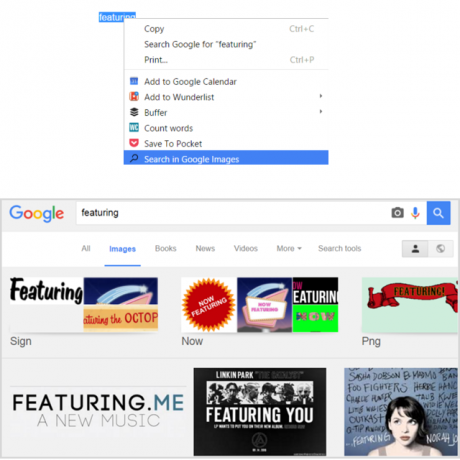
إذا كنت من مستخدمي Bigstock أو مهتمًا بتجربة الخدمة ، فإن كلا من Firefox و Chrome يحتويان على امتدادات تتيح لك البحث بسرعة. بحث Bigstockphoto لفايرفوكس مثبت كمكون إضافي للبحث. لذا ، فقط اكتب كلمتك أو عبارة في شريط البحث الخاص بك ثم حدد الرمز من قائمة محركات البحث الخاصة بك. ستنتقل بعد ذلك مباشرة إلى موقع Bistock الذي يعرض نتائجك.
بالنسبة إلى Chrome ، يضع بحث الصور Bigstock [لم يعد متاحًا] رمزًا على شريط الأدوات مباشرة. عندما تريد البحث عن صورة ، ما عليك سوى تحديد الرمز وإدراج كلمتك أو العبارة في النافذة المنبثقة. سيتم عرض نتائج البحث الخاصة بك مباشرة في النافذة الأصغر وسيفتح موقع Bigstock إذا قررت تحديد صورة.
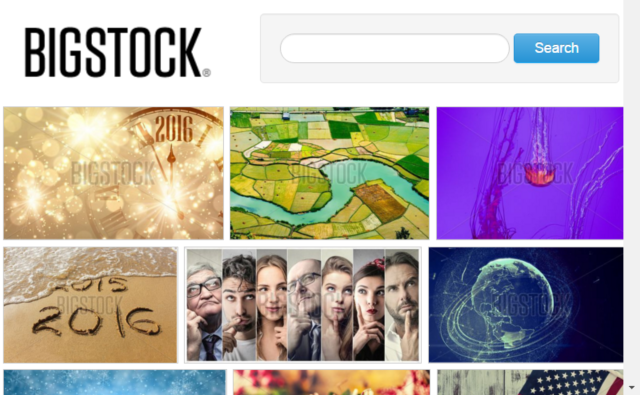
لدى Bigstock العديد من الخطط المتاحة بناءً على عدد الصور التي تقوم بتنزيلها يوميًا أو شهريًا. تبدأ اشتراكات الصور من 69 دولارًا أمريكيًا في الشهر أو يمكنك شراء أرصدة صور تبدأ من 35 دولارًا مقابل 10. يقدم Bigstock أيضًا اشتراكات الفيديو.
البحث عن صور متشابهة: البحث العكسي
يحتوي Firefox و Chrome و Opera على امتدادات جيدة حقًا للعثور على صور مماثلة أيضًا. لا توفر هذه الإضافات نتائج بحث بصور مماثلة فحسب ، بل توفر أيضًا تفاصيل موجزة مثل الحجم. سترى بعد ذلك رابطًا لعرض أحجام إضافية للصورة عندما تكون متاحة. وكمكافأة ، سيتم أيضًا إدراج صفحات الويب التي تحتوي على صور مطابقة لك.
يمكنك استخدام كل واحد منهم بنفس الطريقة ، حيث تبدأ بالنقر بزر الماوس الأيمن على الصورة. ثم حدد الأداة المناسبة من قائمة السياق الخاصة بك أفضل 10 اختصارات لإضافتها إلى قائمة النقر بزر الماوس الأيمنيمكن أن تساعدك قائمة السياق التي تنبثق عندما تقوم بالنقر بزر الماوس الأيمن على أن تصبح أكثر إنتاجية. باستخدام الأداة الصحيحة ، يعد تخصيص الاختصارات بداخلها أمرًا سهلاً. اقرأ أكثر كما هو موضح في الصورة المتحركة أدناه التي تستخدم امتداد Image Searcher في Opera. سيؤدي هذا إلى فتح علامة تبويب جديدة بشكل ملائم تظهر نتائج البحث المطابقة.
ابحث عن امتداد صورة البحث العكسي المفضل لديك من القائمة التالية.
ثعلب النار
- بحث الصور من Google [لم يعد متاحًا] بواسطة نيشان نصير
- البحث بالصور [لم يعد متاحًا] بواسطة Google
- بحث سريع للصور بواسطة USA Cyborg
كروم
- بحث سريع عن الصور بواسطة معار تن
- البحث بالصورة من Google
- بحث سريع للصور بواسطة USA Cyborg
الأوبرا
- الباحث عن الصور بواسطة Trinhquoc
- بحث الصور العكسي بواسطة Spadija
- بحث الصور العكسي في Google بقلم جيريمي شومري
لاحظ أنه من الممكن أيضًا إجراء البحث العكسي عن الصور على الأجهزة المحمولة البحث عن الصور العكسية على الأجهزة المحمولة أسهل مما تعتقديعد البحث العكسي عن الصور من Google أحد أفضل الطرق لاكتشاف مصدر الصورة ، ولكنه صعب بعض الشيء على أجهزة الجوال. إليك الطريقة الصحيحة للقيام بذلك. اقرأ أكثر !
استخدام محرك بحث مطابقة الصور
أداة أخرى رائعة للعثور على صور مشابهة تعمل عبر المتصفحات وكذلك الويب TinEye. TinEye يعمل في الأساس كمحرك بحث تطابق الصورة. هناك ملحقات لفايرفوكس و Chrome و Opera و Safari. هناك أيضًا وصول بسيط إلى الويب لأولئك الذين لديهم Internet Explorer أو Edge.
يفتح TinEye موقع الويب الخاص به ، بدلاً من تقديم نتائج في Google ، مما يجعله مختلفًا عن البداية. يوفر الموقع ميزة ملائمة لمقارنة الصورة التي بحثت عنها بنتائج محددة تظهر على الصفحة بسرعة. يمكنك اختيار عرض الصورة مباشرة في متصفحك أو زيارة الصفحة التي تم العثور عليها. يمكنك أيضًا فرز النتائج على TinEye بحسب الأقدم أو الأحدث أو الأكبر أو الأفضل أو الأكثر تغيرًا.
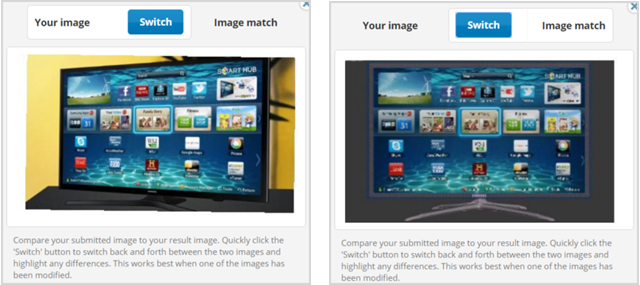
هناك ملحق إضافي يسمى التقاط ، عكس صورة البحث متاحة لمتصفح Firefox و Chrome و Opera التي تعمل مع محرك TinEye. يقوم هذا الملحق بإجراء نفس البحث ويوفر نفس النتائج مثل ملحق TinEye الفعلي. ولكن ، هذا مجرد خيار آخر.
كيف تبحث عن الصور؟
إذا كنت غالبًا ما تجري بحث تطابق صورة ، أو تريد أن تعرف صفحات الويب التي تستخدم صورة معينة ، أو تريد فقط طريقة سريعة للقيام بذلك ابحث عن الصورة التي تريدها أفضل 10 مواقع لحقوق الطبع والنشر وصور وصور غير محفوظة الحقوقلقد قمنا بتجميع قائمة بأفضل مواقع التصوير الفوتوغرافي الخاصة بحقوق التأليف والنشر والملكية المجانية والتي تحتوي على ملايين الصور والصور المجانية. اقرأ أكثر ، لقد قمت بتغطية هذه الملحقات.
هل لديك اداة تعجبك بصرف النظر عن محرك بحث صور Google 6 مواقع مجانية لصور المجال العام وصور الأسهم المجانيةيشير المجال العام إلى المواد "المتاحة للجمهور" والتي لا تغطيها الملكية الفكرية أو حقوق النشر. في وسائل الإعلام اليوم ، حيث يوجد فن مرئي وفير ، هناك طلب مرتفع على الصور ، على سبيل المثال ... اقرأ أكثر التي تود مشاركتها؟ لا تتردد في التعليق أدناه ومشاركتها مع الآخرين.
حقوق الصورة: Violetkaipa عبر Shutterstock.com
عملت ساندي مع بكالوريوس العلوم في تكنولوجيا المعلومات لسنوات عديدة في صناعة تكنولوجيا المعلومات كمدير للمشروع ومدير قسم ورئيس مكتب إدارة المشاريع. ثم قررت متابعة حلمها وتكتب الآن عن التكنولوجيا بدوام كامل.